win10电脑没有小娜怎么恢复 win10小娜找不到了解决方法
更新时间:2021-12-09 17:24:08作者:xinxin
基本上,微软win10系统桌面左下角都会有一个搜索框,而有些用户会设置启动小娜搜索功能,能够通过语音来进行搜索文件,可是有的用户在启动win10系统之后却发现小娜功能没有了,对此win10电脑没有小娜怎么恢复呢?这里小编就来教大家win10小娜找不到了解决方法。
推荐下载:win10雨林木风系统
具体方法:
1、在下方的任务栏位单击鼠标右键,选择cortana,如下图所示
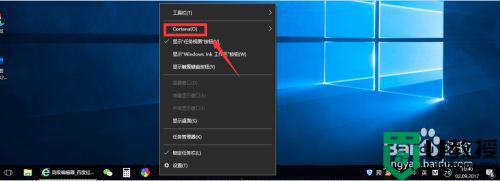
2、在cortana选项下选择,显示Cortana图标,如下图所示
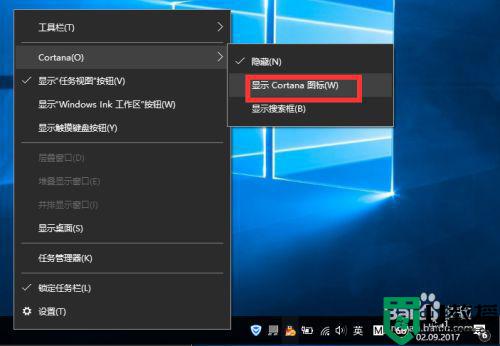
3、回到主界面,你会发现,cortana的小圆圈回来了,如下图所示
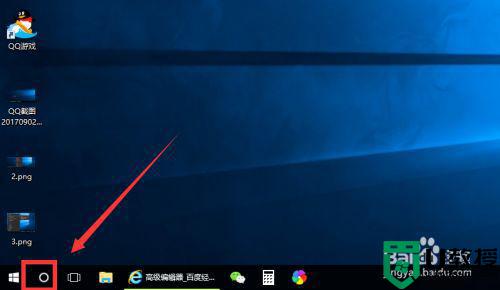
4、继续选择Cortana-显示搜索框,如下图所示
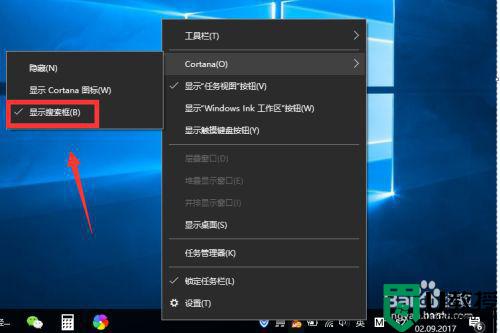
5、完整版的Cortana和搜索框回来呢,如下图所示
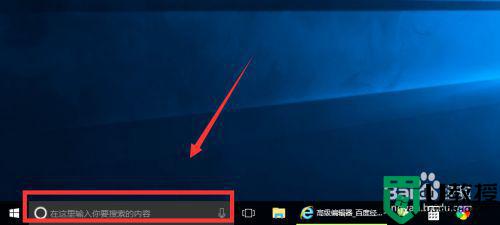
6、以上方法无法找回,请进注册表,WIN+X调出菜单--运行,如下图所示
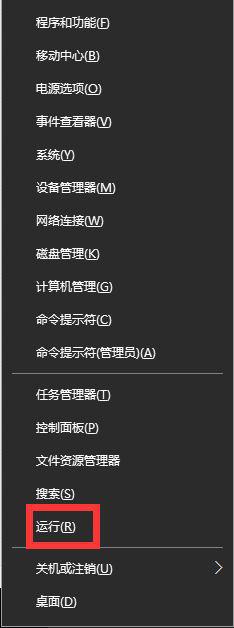
7、输入regedit启动注册表,如下图所示
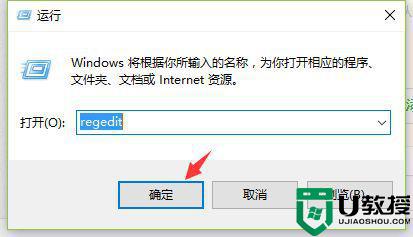
8、定位到:HKEY_CURRENT_USERSOFTWAREMicrosoftWindowsCurrentVersionSearch,如下图所示
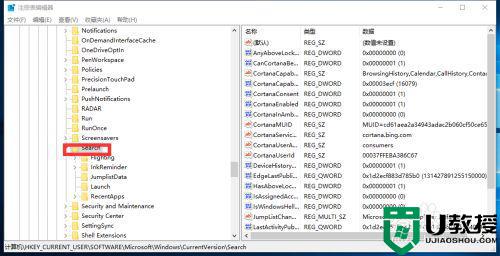
9、双击CanCortanaBeEnables将数值数据改为1后点击确定,如下图所示,然后同样的方法修改CortanaConsent数值为1
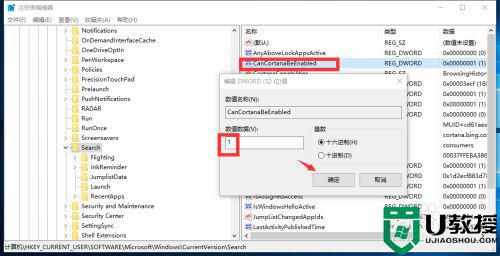
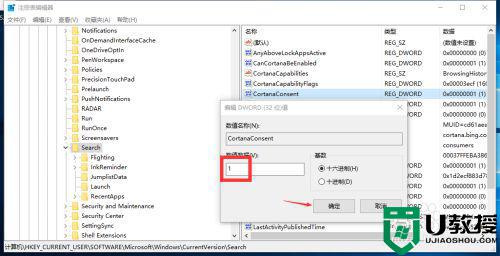
上述就是有关win10小娜找不到了解决方法了,有遇到这种情况的用户可以按照小编的方法来进行解决,希望能够帮助到大家。
win10电脑没有小娜怎么恢复 win10小娜找不到了解决方法相关教程
- win10小娜不见了怎么恢复 win10小娜没了怎么重新安装回来
- 最新版win10没有小娜了怎么办 最新版win10找不到小娜如何恢复
- win1020h2版本小娜没了怎么找回 win10 20h2小娜不见了的处理方法
- win10 20h2没有小娜怎么办 更新win10 20h2小娜不见了如何解决
- 怎么解决设置没有小娜win10 win10怎么没有小娜
- win10 20h2小娜不能用怎么办 win10 20h2小娜无法打开解决方法
- win10任务栏里为什么没有小娜 win10任务栏里没有小娜如何恢复
- win10系统小娜没有声音怎么回事 让win10系统小娜恢复声音的方法
- win10小娜不能使用怎么办 win10系统小娜无法使用如何解决
- win10系统怎么怎么办关闭小娜?win10系统彻底关闭小娜的方法
- Win11如何替换dll文件 Win11替换dll文件的方法 系统之家
- Win10系统播放器无法正常运行怎么办 系统之家
- 李斌 蔚来手机进展顺利 一年内要换手机的用户可以等等 系统之家
- 数据显示特斯拉Cybertruck电动皮卡已预订超过160万辆 系统之家
- 小米智能生态新品预热 包括小米首款高性能桌面生产力产品 系统之家
- 微软建议索尼让第一方游戏首发加入 PS Plus 订阅库 从而与 XGP 竞争 系统之家
热门推荐
win10系统教程推荐
- 1 window10投屏步骤 windows10电脑如何投屏
- 2 Win10声音调节不了为什么 Win10无法调节声音的解决方案
- 3 怎样取消win10电脑开机密码 win10取消开机密码的方法步骤
- 4 win10关闭通知弹窗设置方法 win10怎么关闭弹窗通知
- 5 重装win10系统usb失灵怎么办 win10系统重装后usb失灵修复方法
- 6 win10免驱无线网卡无法识别怎么办 win10无法识别无线网卡免驱版处理方法
- 7 修复win10系统蓝屏提示system service exception错误方法
- 8 win10未分配磁盘合并设置方法 win10怎么把两个未分配磁盘合并
- 9 如何提高cf的fps值win10 win10 cf的fps低怎么办
- 10 win10锁屏不显示时间怎么办 win10锁屏没有显示时间处理方法

